专业的浏览器下载、评测网站
360安全浏览器打开网页无法下拉的解决方法(图文)
2020-08-28作者:浏览器之家来源:本站原创浏览:
最近有网友反映,他使用360安全浏览器打开某些网页的时候,发现网页无法正常下拉,刷新很多遍都没有用。换成电脑中自带的IE浏览打开相同的网页却又是能够正常下拉的,那么360安全浏览器打开网页无法下拉怎么办呢?这种情况可能是我们访问的这个网页比较陈旧,需要IE兼容才可以正常访问,只需要切换到兼容模式就可以了。下面浏览器之家小编给大家分享一下360安全浏览器打开网页无法下拉的解决方法,有需要的朋友赶紧来看看吧。

2、我们将鼠标移动到小闪电形状的图标上,此时可以看到当前浏览器使用的模式是极速模式。

3、使用鼠标点击小闪电的图标后可以在下面弹出的窗口中看到“极速模式”和“兼容模式”两个模式。
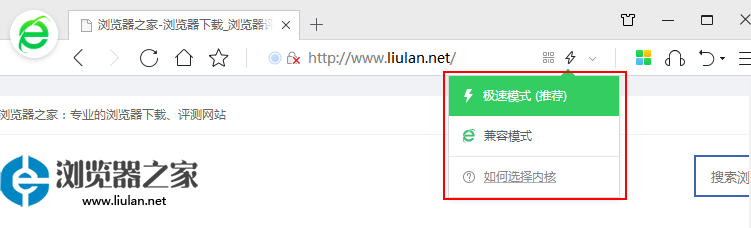
4、我们只需要点击“兼容模式”就可以将当前网站的查看方式切换成兼容模式了,此时再刷新一下网页,网页刷新完后应该就可以正常下拉了。
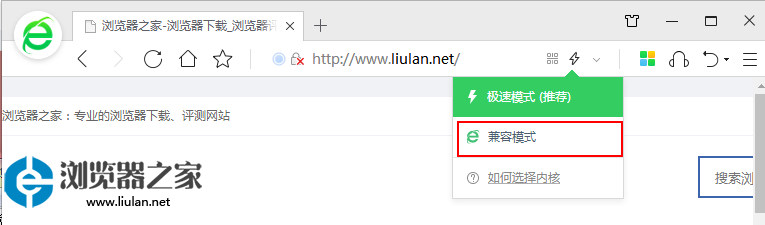
以上就是360安全浏览器打开网页无法下拉的解决方法,很多时候网页中的一些奇奇怪怪的问题都是兼容相关问题导致的,我们只需要在极速内核和兼容内核间切换了一下就可以解决了。
360安全浏览器打开网页无法下拉的解决方法
1、打开360安全浏览器,在浏览器头部的地址栏中可以看到如下图所示的图标。
2、我们将鼠标移动到小闪电形状的图标上,此时可以看到当前浏览器使用的模式是极速模式。

3、使用鼠标点击小闪电的图标后可以在下面弹出的窗口中看到“极速模式”和“兼容模式”两个模式。
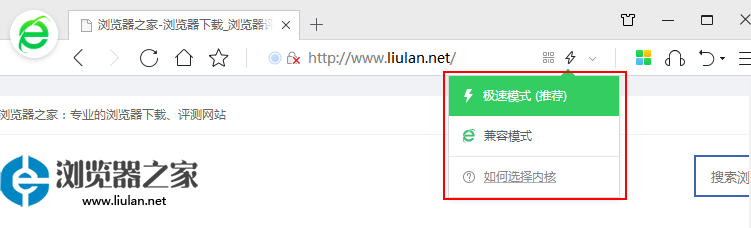
4、我们只需要点击“兼容模式”就可以将当前网站的查看方式切换成兼容模式了,此时再刷新一下网页,网页刷新完后应该就可以正常下拉了。
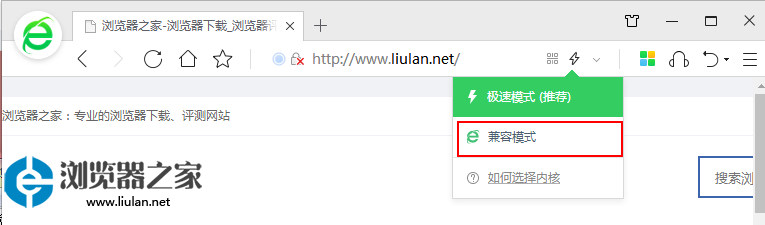
以上就是360安全浏览器打开网页无法下拉的解决方法,很多时候网页中的一些奇奇怪怪的问题都是兼容相关问题导致的,我们只需要在极速内核和兼容内核间切换了一下就可以解决了。
相关文章
- 360安全浏览器主页怎么设置?360浏览器主页设置教程
- 360浏览器5.0正式版_360安全浏览器5.0版官方下载[经典版]下载
- 360安全浏览器9.1官方下载
- 360安全浏览器7.0官方下载|360浏览器V7.1.1.316官方版
- 360安全浏览器6.0正式版|360浏览器6.5官方下载
- 360浏览器首页怎么设置,360安全浏览器首页设置教程
- 360安全浏览器没有收藏夹的原因以及重新显示收藏夹的方法
- 360安全浏览器怎么关闭网页声音?360安全浏览器开启网页静音功能的方法
- 360安全浏览器怎么关闭右侧广告?360安全浏览器关闭右侧广告的方法
- 360安全浏览器无法识别摄像头 教你详细的解决方法
猜你喜欢
热门文章
本类排行
- 1360浏览器打开网页提示存在违法信息其它网站正常的解决方法(图文)
- 2360浏览器打开4399游戏界面提示需要启用flash插件的详细解决方法(图文)
- 3360浏览器打开部分网页被反诈骗中心拦截的详细解决方法(图文)
- 4360安全浏览器关闭360画报的详细设置方法(图文)
- 5360浏览器安装猫抓网页视频下载插件的详细操作方法(图文)
- 6360浏览器出现请允许浏览器打开wps office提示的解决方法(图文)
- 7使用IE浏览器打开某些网页时会自动跳转到360浏览器的解决方法(图文)
- 8360浏览器的主页是灰色的设置不了怎么办(已解决)
- 9360浏览器收藏夹中的内容不见了怎么办?360浏览器恢复收藏夹的方法
- 10360安全浏览器青少年模式在哪里?360安全浏览器青少年模式开启教程
相关下载
关注手机站